Lukt het via de handleiding van de Google Chromecast nog niet om de Chromecast te installeren, of is de gebruiksaanwijzing onduidelijk? In dit artikel vind je een uitgebreide handleiding voor jouw Chromecast.
In dit artikel vind je:
Voorbereidingen installeren Google Chromecast 2 of Chromecast 3
Er moet voor het aanschaffen van een Google Chromecast 2 of Chromecast 3 al bepaalde vereisten van het apparaat gecontroleerd worden.

Vereisten telefoon of tablet:
- Als je een android telefoon hebt moet deze draaien op Android 5.0 of hoger
- Als je een iOS (Apple) telefoon hebt moet deze draaien op iOS 12.0 of hoger
Wanneer je apparaten beschikken over deze minimale systeemvereisten kan je beginnen met je Chromecast instellen.
Stap 1: Chromecast 2 / Chromecast 3 aansluiten
Het aansluiten van de Chomecast 2 en Chromecast 3 is identiek.
- Haal de Chromecast uit de verpakking
- Doe de HDMI-kabel in een HDMI ingang in je tv
- Je kunt je Chromecast met stroom voorzien door de meegeleverde USB-kabel in een USB-poort te doen van de tv. Je kunt ook een adapter pluggen aan de USB-kabel, dan kun je de stekker in het stopcontact doen.
Stap 2: Chromecast app
- Installeer de app Google Home op je telefoon of tablet
- Zorg ervoor dat je je telefoon verbind met het netwerk waarmee je je Google Chromecast wilt verbinden.
- Open de Google Home app
- Log in met je Google-account (Gmail emailadres)
- Druk op een plusje wat in het scherm te vinden is
- Druk op ‘Apparaat instellen’
- Volg de stappen en pas het gebruik van de Chromecast aan op hoe je hem wilt gebruiken
- Wanneer er ‘Klaar!’ staat in je scherm is het instellen van de Google Chromecast voltooid
Je kunt je Chromecast nu gebruiken voor Netflix, Videoland, YouTube etc. Je kunt Chromecasten via je telefoon of tablet door in zo’n soortgelijke app bijvoorbeeld een film aan te zetten en vervolgens op het typische icoontje van een beeldscherm met WiFi-streepjes er in te drukken. Waarna je vervolgens je Chromecast kun selecteren en kunt casten.
Is het nog onduidelijk? Klik hieronder voor een videohandleiding.
Voorbereidingen Google Chromecast Ultra installeren
Er moet voor het aanschaffen van een Google Chromecast Ultra al bepaalde vereisten van het apparaat gecontroleerd worden. De Google Chromecast werkt namelijk niet optimaal op gedateerde onderdelen van bijvoorbeeld je.

Vereisten telefoon of tablet:
- Als je een android telefoon hebt moet deze draaien op Android 5.0 of hoger
- Als je een iOS (Apple) telefoon hebt moet deze draaien op iOS 12.0 of hoger
De Google Chromecast Ultra is in staat om in 4K te streamen naar de tv.
Vereisten tv (Niet essentieel):
- Voor 4K-content heb je een 4K-tv nodig
- Voor HDR content heb je een HDR-tv nodig
Vereisten internetverbinding (Niet essentieel):
- Om 4K te streamen heb je snelle internetverbinding nodig (minstens 20 Mbps)
Wanneer je apparaten beschikken over deze minimale systeemvereisten kan je beginnen met je Chromecast instellen.
Stap 1: Chromecast Ultra aansluiten
- Haal de Chromecast Ultra uit de verpakking
- Doe de HDMI-kabel in een HDMI ingang in je tv
- Je kunt je Chromecast met stroom voorzien door de meegeleverde voedingskabel in de Chromecast te doen. Je doet de stekker in het stopcontact. Let op: De Chromecast Ultra werkt niet als je een USB-oplader in je tv doet, zoals bij de normale Google Chromecast
- Wil je gebruikmaken van een WiFi-kabel? Doe dan een ethernetkabel in je WiFi router en doe de andere kant van de kabel in de stekker van de Chromecast.
Stap 2: Chromecast app
- Installeer de app Google Home op je telefoon of tablet
- Zorg ervoor dat je je telefoon verbind met het netwerk waarmee je je Google Chromecast wilt verbinden.
- Open de Google Home app
- Log in met je Google-account (Gmail emailadres)
- Druk op een plusje wat in het scherm te vinden is
- Druk op ‘Apparaat instellen’
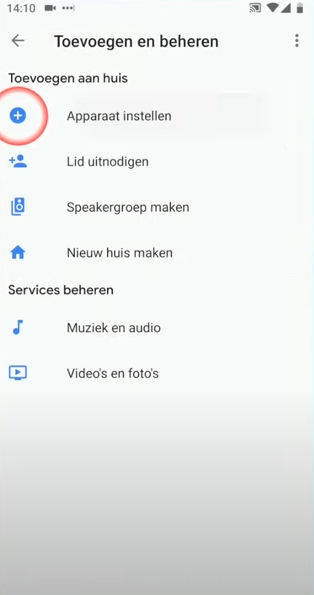
- Volg de stappen en pas het gebruik van de Chromecast aan op hoe je hem wilt gebruiken
- Wanneer er ‘Klaar!’ staat in je scherm is het instellen van de Google Chromecast voltooid
Je kunt je Chromecast nu gebruiken voor Netflix, Videoland, YouTube etc. Je kunt Chromecasten via je telefoon of tablet door in zo’n soortgelijke app bijvoorbeeld een film aan te zetten en vervolgens op het typische icoontje van een beeldscherm met WiFi-streepjes er in te drukken. Waarna je vervolgens je Chromecast kun selecteren en kunt casten.
Is het nog onduidelijk? Klik hieronder voor een videohandleiding.
Voorbereidingen Google Chromecast 1 installeren
Er moet voor het aanschaffen van een Google Chromecast 1 al bepaalde vereisten van het apparaat gecontroleerd worden.

Vereisten telefoon of tablet:
- Als je een android telefoon hebt moet deze draaien op Android 5.0 of hoger
- Als je een iOS (Apple) telefoon hebt moet deze draaien op iOS 12.0 of hoger
Wanneer je apparaten beschikken over deze minimale systeemvereisten kan je beginnen met je Chromecast instellen.
Stap 1: Chromecast 1 aansluiten
- Haal de Chromecast uit de verpakking
- Doe de Chromecast in een HDMI-poort van je tv
- Je kunt je Chromecast met stroom voorzien door de meegeleverde USB-kabel in een USB-poort te doen van de tv. Sommige tv’s leveren genoeg stroom voor de Chromecast 1 dat het niet nodig is
- Verander de input van jouw tv naar de input waar de Chromecast op aangesloten is
- Ga naar www.google.com/chromecast/setup. Via deze site kun je stap voor stap je Chromecast installeren
Stap 2: Chromecast app
- Installeer de app Google Home op je telefoon of tablet
- Zorg ervoor dat je je telefoon verbind met het netwerk waarmee je je Google Chromecast wilt verbinden.
- Open de Google Home app
- Log in met je Google-account (Gmail emailadres)
- Druk op een plusje wat in het scherm te vinden is
- Druk op ‘Apparaat instellen’
- Volg de stappen en pas het gebruik van de Chromecast aan op hoe je hem wilt gebruiken
- Wanneer er ‘Klaar!’ staat in je scherm is het instellen van de Google Chromecast voltooid
Je kunt je Chromecast nu gebruiken voor Netflix, Videoland, YouTube etc. Je kunt Chromecasten via je telefoon of tablet door in zo’n soortgelijke app bijvoorbeeld een film aan te zetten en vervolgens op het typische icoontje van een beeldscherm met WiFi-streepjes er in te drukken. Waarna je vervolgens je Chromecast kun selecteren en kunt casten.
Is het nog onduidelijk? Klik hieronder voor een videohandleiding.
Chromecast werkt niet
Wanneer je Google Chromecast het na het voltooien van de vorige stappen nog steeds niet goed werkt, je kunt bijvoorbeeld nog niet communiceren met de Chromecast, zijn er nog verschillende mogelijke oplossingen voor het probleem.
Chromecast resetten
Wanneer je je Chromecast reset zou het kunnen zijn dat het probleem op die manier opgelost wordt. Je kunt je Chromecast als volgt resetten:
- Zorg ervoor dat de Chromecast volledig aangesloten in de tv zit
- Zet het kanaal van je tv op die van de Chromecast, zodat je wel beeld en eventueel geluid hebt
- Druk de knop op de Chromecast 30 seconden in
- Het beeld op de tv valt weg, de chromecast gaat zich resetten
- Het duurt een paar seconden voordat de Chromecast zichzelf gereset heeft. Controleer of het probleem nu verholpen is
- Is het probleem nog niet verholpen? Probeer dan de volgende methode

Meegeleverde kabel gebruiken
Wanneer je een Google Chromecast hebt zonder ingebouwde kabel krijg je een HDMI kabel verlengstuk meegeleverd. Wanneer je de Chromecast rechtstreeks in de TV hebt gestopt krijgt de tv maar een deel van het WiFi signaal omdat er een deel geblokkeerd wordt. Wanneer je het verlengsstuk gebruikt zou dit het probleem oplossen.
WiFi ingesteld op verkeerde verbinding
De eerste versie van de Google Chromecast kan alleen streamen op een 2.4 GHz verbinding. Wanneer jouw WiFi router/modem op 5 GHz staat kan hij geen verbinding maken. Om je router/modum van 5 GHz naar 2.4 GHz in te stellen moet je kijken naar de instellingen van het apparaat. Je kunt daarin de naam, wachtwoord en frequentie wijzigen.
Nieuwere versies van de Google Chromecast kunnen wel op 5 GHz streamen.
Antivirus of VPN blokkeert verbinding
Wanneer je probeert te casten met bijvoorbeeld je laptop kan het zijn dat er een antivirus of VPN de verbinding blokkeert. Wanneer je een antivirus software gebruikt of via een VPN verbinding maakt kun je via de instellingen van de betreffende applicatie de instellingen wijzigen.
Wanneer je router een ingebouwde firewall of virusscanner heeft kunnen die verbindingen stoppen naar de Chromecast. Je kunt dat veranderen via de instellingen van je router. Doe dit alleen als je ervaring hebt met het wijzigen van router instellingen.
Veelgestelde vragen:
Met de Google Chromecast kun je gemakkelijk streamen van jouw apparaat naar de tv. Vind hier hoe je hem moet installeren.
Ja. Er zijn minimale systeemvereisten voor om de Chromecast te kunnen installeren. Die minimale vereisten vind je hier.
Weten hoe je Chromecast gereset moet worden? Dat vind je hier.
Je kunt de meeste streamdiensten wel Chromecasten naar je tv. Klik hier welke je onder andere kunt gebruiken.
Je hebt alleen een HDMI ingang nodig in je tv. Deze ingang kan beeld laten projecteren op je tv. Wat je voor de rest nodig hebt kun je hier vinden.
Je kunt de Google Chromecast zowel met Apple als met Android verbinden. Je hebt daarvoor wel minimale systeemvereisten nodig. Die kun je hier vinden.
Wanneer je Chromecast het nog steeds niet doet adviseer ik je om naar de klantenservice van Google te gaan. Dit is wel Engelstalig, dus als je Engels niet heel goed is kun je ook naar een Nederlandse elektronicawinkel bellen.

